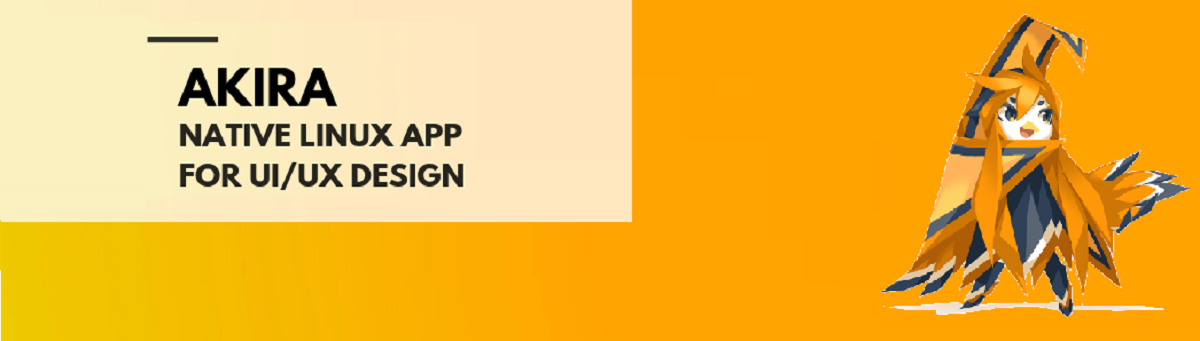
Después de ocho meses de desarrollo se lanzó la nueva versión del editor de gráficos vectoriales Akira 0.0.14 el cual está optimizado para crear diseños de interfaz de usuario. El objetivo final del proyecto es crear una herramienta profesional para diseñadores front-end, algo similar a Sketch, Figma o Adobe XD, pero enfocada en usar Linux como plataforma principal.
A diferencia de Glade y Qt Creator, Akira no está diseñado para generar código o interfaces de trabajo utilizando kits de herramientas específicos, sino que tiene como objetivo resolver tareas más generales, como crear diseños de interfaz, renderizado y gráficos vectoriales. Akira no se superpone con Inkscape, ya que Inkscape se centra principalmente en el diseño de impresión, no en el desarrollo de interfaces, y también difiere en su enfoque para organizar el flujo de trabajo.
Akira usa su propio formato».akira» para guardar archivos, que es un archivo zip con archivos SVG y un repositorio local de git con cambios. Se admite la exportación de imágenes a SVG, JPG, PNG y PDF. Akira presenta cada forma como un esquema independiente con dos niveles de edición:
- El primer nivel (edición de formas) se incluye durante la selección y proporciona herramientas para transformaciones típicas como rotación, cambio de tamaño, etc.
- El segundo nivel (editar una ruta) le permite mover, agregar y eliminar nodos de la ruta de la forma usando curvas Bezier, así como cerrar o romper rutas.
Principales novedades de Akira 0.0.14
En esta nueva versión de Akira 0.0.14 se destaca que se trabajó en el rediseño por completo de la arquitectura de la biblioteca para trabajar con el lienzo.
Otro de los cambios que se destaca, él implementó el modo de edición Pixel Grid para un posicionamiento preciso de los elementos al hacer Zoom. La rejilla se enciende presionando el botón en el panel y se apaga automáticamente cuando la escala es menor al 800%, además de que se proporcionó la capacidad de personalizar los colores de las líneas de la cuadrícula de píxeles.
También podremos encontrar que se ha implementado la compatibilidad con guías para controlar el ajuste a los límites de las formas existentes (Guías de ajuste). Admite establecer el color y el umbral para la aparición de guías.
De los demás cambios que se destacan de esta nueva versión:
- Se agregó soporte para cambiar el tamaño de los elementos en todas las direcciones.
- Se proporciona la capacidad de agregar imágenes arrastrando con el mouse desde la herramienta de imagen.
- Se agregó la capacidad de procesar múltiples colores de relleno y contorno para cada elemento.
- Se agregó un modo para escalar elementos en relación con el centro.
- Se incluye la capacidad de transferir imágenes al lienzo.
- Optimizaciones de rendimiento realizadas.
En un futuro próximo, las compilaciones se prepararán en forma de paquetes para Elementary OS y paquetes Snap. La interfaz está diseñada de acuerdo con las pautas preparadas por el proyecto de Elementary OS y se centra en el alto rendimiento, la intuición y un aspecto moderno.
¿Como instalar Akira en Ubuntu y derivados?
Tal y como mencionamos al principio, es importante tener en cuenta que Akira todavía se encuentra aún en etapa de desarrollo y las actuales compilaciones ofrecidas pueden contener errores.
Pero para quienes estén interesados en conocer el proyecto, probarlo o incluso si pueden apoyarlo pueden descargar e instalar Akira usando alguno de los métodos que compartimos a continuación.
De manera general para cualquier distribución que esté basada en las últimas dos versiones LTS de Ubuntu deberán ya contar con el soporte de Snap y con ello podrán instalar Akira.
En el caso de los que son usuarios de Elementary OS pueden descargar e instalar la aplicación directamente desde AppCenter.
Ahora, volviendo con los demás solo tenemos que abrir una terminal y en ella vamos a teclear el siguiente comando:
sudo snap install akira --edge
En el remoto caso de que no tengas snap instalado y habilitado en tu sistema, esto lo puedes hacer tecleando lo siguiente:
sudo apt update sudo apt install snapd
Y listo con ello podrás ejecutar el comando anterior para instalar Akira.
Finalmente, otro método sencillo para poder instalar Akira en nuestro sistema es con ayuda de los paquetes Flatpak, para ello debemos tener instalado y habilitado este soporte.
Para instalar Akira desde Flatpak solo debemos abrir una terminal y en ella vamos a teclear lo siguiente:
flatpak remote-add flathub-beta https://flathub.org/beta-repo/flathub-beta.flatpakrepo flatpak install akira